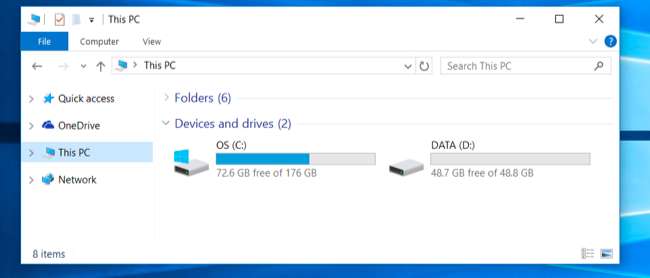
Unii producători livrează PC-uri cu unitățile lor interne împărțite în mai multe partiții - una pentru sistemul de operare Windows și o partiție „de date” goală pentru fișierele dvs. personale. Puteți combina aceste partiții într-una singură, dacă preferați.
Acest truc poate fi folosit și pentru eliminați partițiile de recuperare , eliberând spațiu care ar fi utilizat în mod normal pentru recuperarea datelor. Sau, dacă tu configurați un PC cu mai multe partiții , poți anula toate acestea.
De ce unele computere sunt livrate cu partiții multiple, oricum?
LEGATE DE: Cum se creează o partiție de date separată pentru Windows
Unii producători de PC-uri par să creadă că dedicarea unei partiții sistemului de operare și a alteia pentru date va oferi o separare curată a celor două, permițându-vă să ștergeți sistemul de operare și să îl reinstalați, păstrând în același timp datele într-o zonă separată.
Acest lucru poate fi convenabil pentru unii oameni, dar de multe ori nu este necesar. Windows 10 „ Resetați acest computer ”Caracteristica va reseta Windows la setările implicite fără a vă șterge datele personale, chiar dacă ambele sunt pe aceeași partiție. Acest lucru împarte spațiul de pe hard disk în două bucăți și este posibil să completați una dintre partiții și să nu aveți spațiu pentru programe pe partiția de sistem sau fișiere de date pe partiția de date după ce faceți acest lucru.
Mai degrabă decât să lucrați cu configurarea unității pe care a ales-o producătorul dvs., o puteți schimba singur. Este rapid, ușor și ar trebui să fie destul de sigur. Puteți face totul și din Windows.
Rețineți că unele PC-uri au de fapt mai multe hard disk-uri. Dacă o fac, în mod normal nu veți putea combina aceste unități multiple într-o singură partiție fără câteva trucuri mai avansate.
Ștergeți o partiție și extindeți cealaltă
Vom începe mai întâi prin ștergerea uneia dintre partiții. Dacă aveți un computer nou cu o partiție care conține fișierele de sistem și o partiție goală etichetată „DATA” sau ceva similar, vom șterge partiția goală.
Dacă aveți deja fișiere de date pe acea partiție, ar trebui să le mutați din partiția de date pe care o veți șterge în partiția de sistem pe care doriți să o păstrați. Dacă nu este loc, puteți muta temporar fișierele pe un hard disk extern sau pe o unitate flash USB. Descărcați acele fișiere de pe partiție, deoarece acestea se vor pierde atunci când ștergeți partiția.
Când sunteți gata, deschideți utilitarul Disk Management . În Windows 10 sau 8.1, faceți clic dreapta pe butonul Start și selectați „Disk Management”. Pe Windows 7, apăsați tasta Windows + R, tastați „diskmgmt.msc” în dialogul Executare și apăsați Enter.
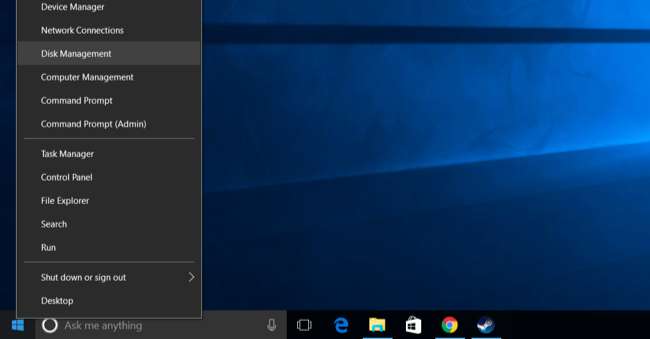
Găsiți cele două partiții pe care doriți să le combinați. În exemplul de mai jos, vom combina partiția OS (C :) cu partiția DATA (D :).
Aceste două partiții trebuie să fie pe aceeași unitate. Dacă sunt pe unități diferite, acest lucru nu va funcționa. De asemenea, vor trebui să fie adiacente unele cu altele pe unitate, altfel va trebui să faceți ceva mai mult.
Eliminați a doua partiție făcând clic dreapta pe ea și selectând „Ștergeți volumul”. Rețineți: veți pierde toate fișierele de pe partiție atunci când faceți acest lucru!
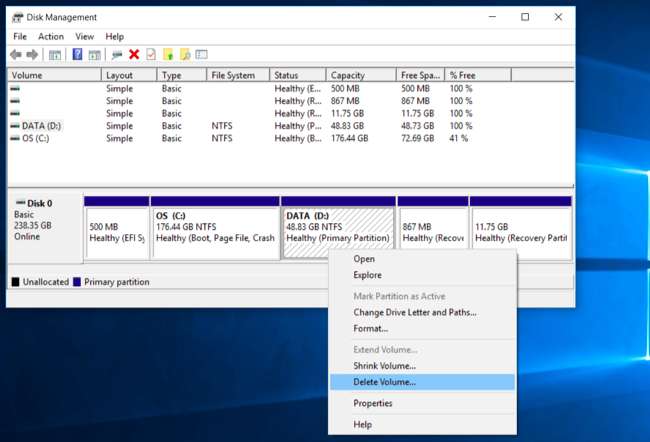
Apoi, faceți clic dreapta pe partiția rămasă pe care doriți să o măriți și faceți clic pe opțiunea „Mărire volum”.

Faceți clic pe vrăjitor și acceptați opțiunile implicite pentru a mări partiția la cantitatea maximă de spațiu disponibil. Se va extinde în spațiul liber rămas după ce partiția adiacentă a fost ștearsă.
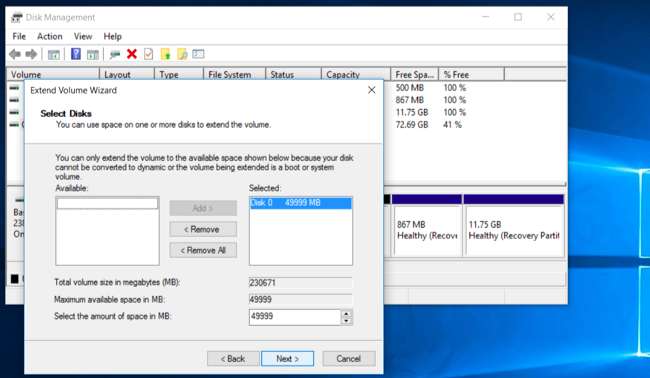
Este atât de simplu, iar schimbarea va fi instantanee și va avea loc fără o repornire. A doua partiție a dispărut, iar prima partiție conține acum tot spațiul de stocare alocat anterior celei de-a doua.
Nu puteți crea o partiție care se extinde pe mai multe unități. In orice caz, caracteristica Spații de stocare adăugat în Windows 8 vă va permite să combinați mai multe hard disk-uri fizice într-o singură unitate logică.







